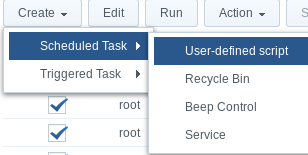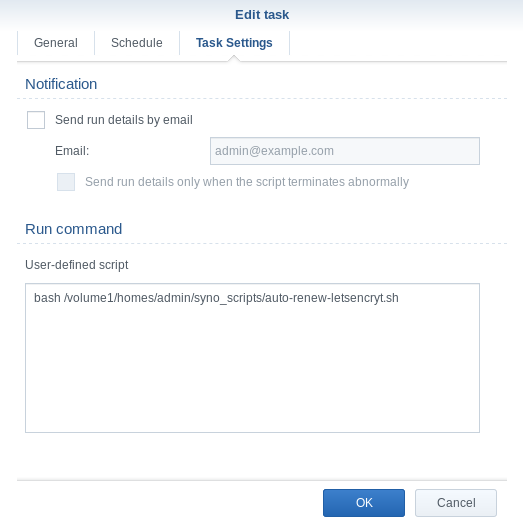Pre-requisite
- Open your 443 port in the direction to your synology server.
Steps
You have a command to renew in CLI the certificate manually:
/usr/syno/sbin/syno-letsencrypt renew-all -v
-v is for verbose
So, you just have to create a bash file and include this command in it
For example create it in this repository :
/volume1/homes/admin/syno_scripts
Then create a bash file " auto-renew-letsencrypt.sh " for example :
#!/bin/bash
/usr/syno/sbin/syno-letsencrypt renew-all -v
Go to the synology admin webpage
Open "Control Panel > Task Scheduler"
Then create a user defined script
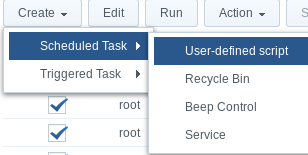
Add your script in the task settings pane.
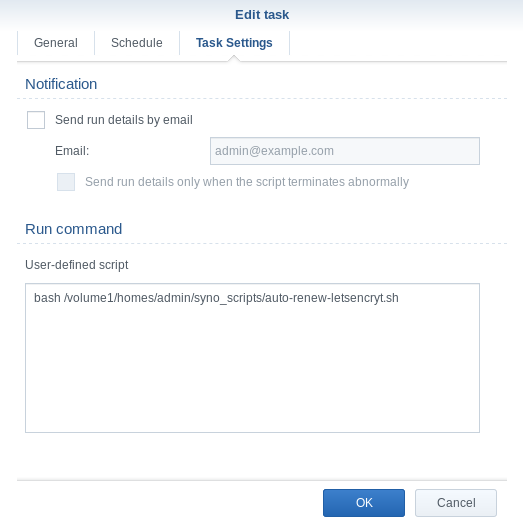
Schedule it to renew every 3 months :)
Useful links
Based on this website post: Manually Renewing Let’s Encrypt Certificates on a Synology NAS
Inspired by this other post: Update: Let's Encrypt & Synology DSM 6.X
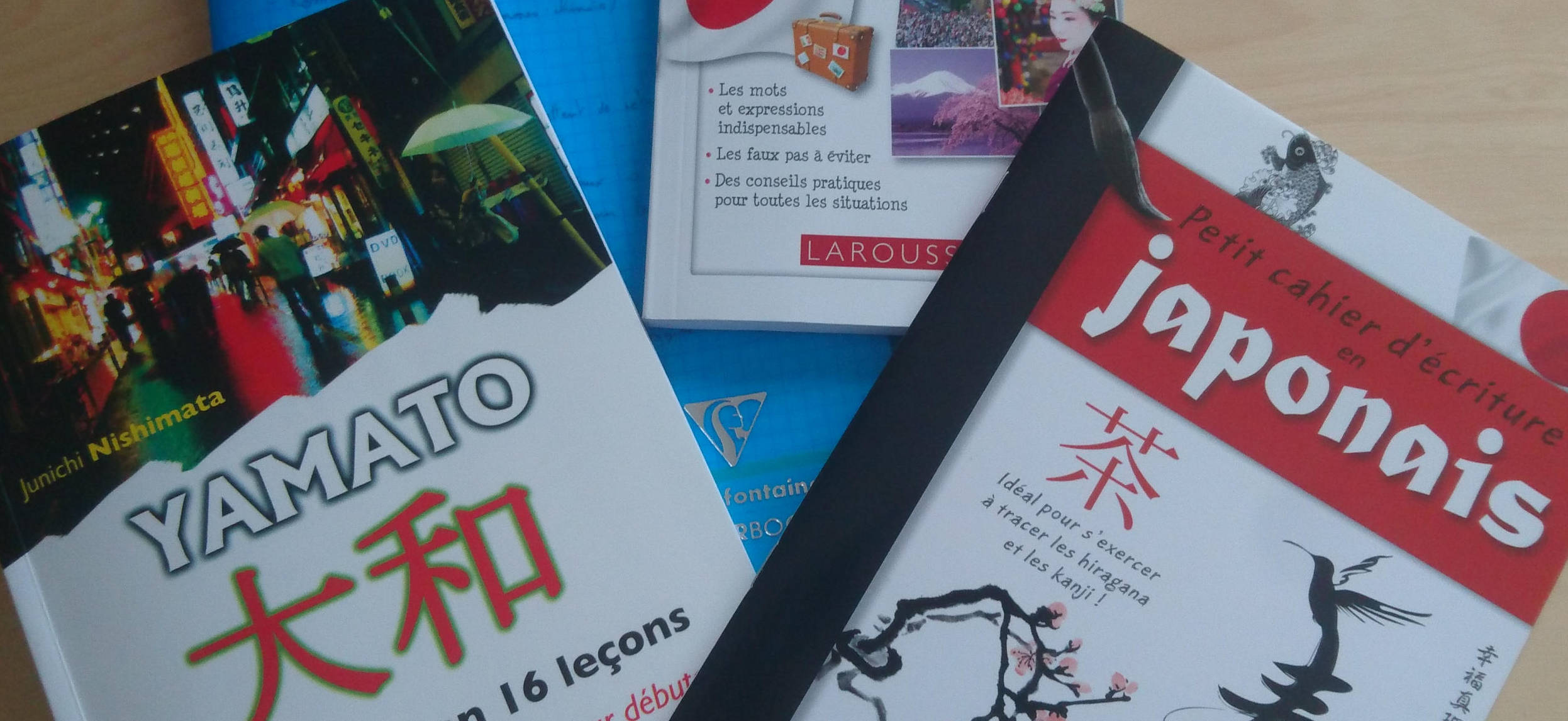
Une superbe rencontre m'a décidé à faire l'apprentissage du japonais...
J'ai acheté plusieurs livres pour débuter :
- "YAMATO - Le japonais en 16 leçons" de Junichi Nishimata aux éditions "ellipses"
- "Petit cahier d'écriture en Japonais" aux éditions "Larousse"
- "Le petit guide de survie au Japon" aux éditions "Larousse"

Je souhaitais des livres simples pour commencer l'apprentissage rapidement et avoir une méthode efficace. Je pense que j'ai trouvé cela dans les livres plus haut.
Quelques détails des livres ci-dessous.
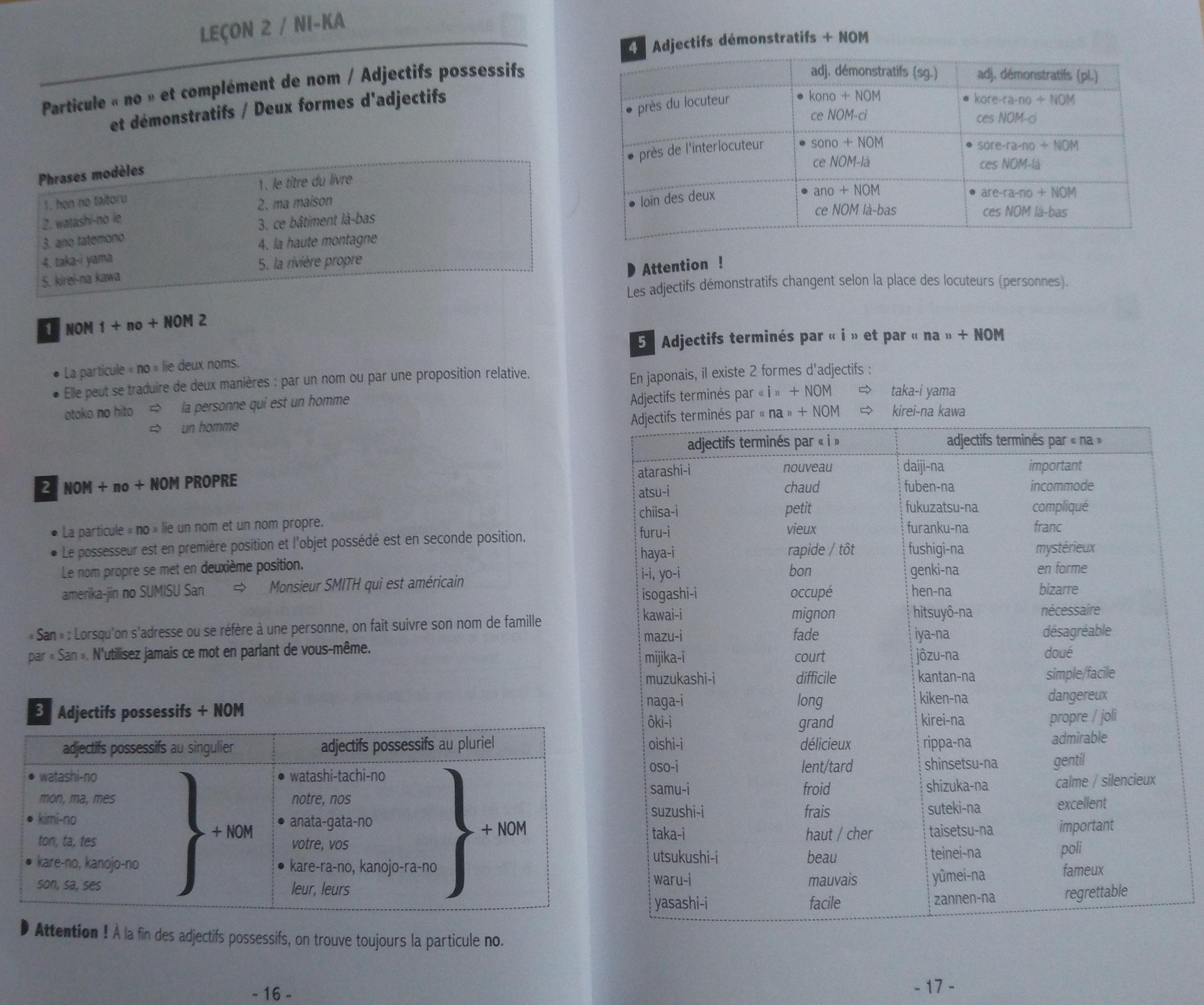
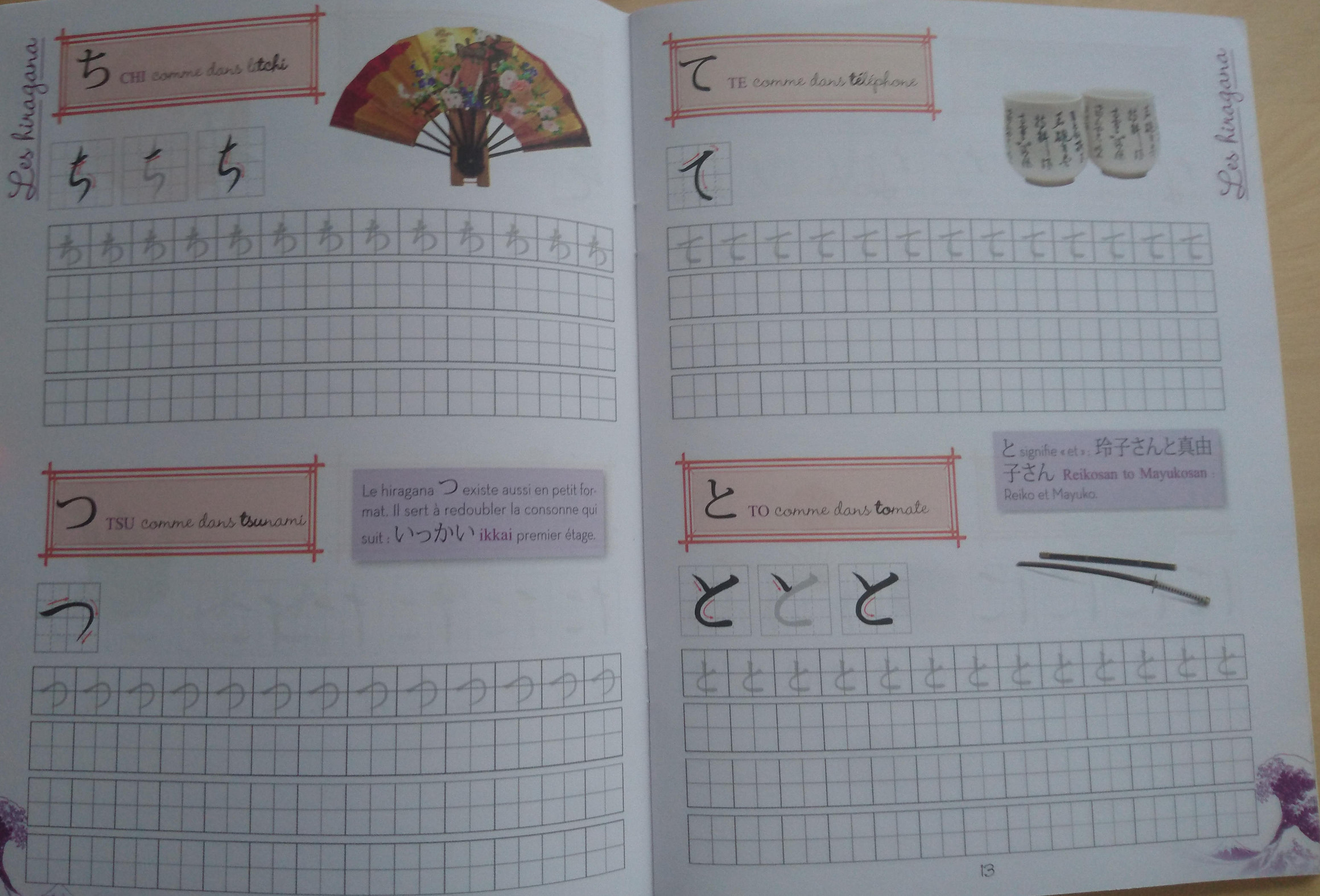
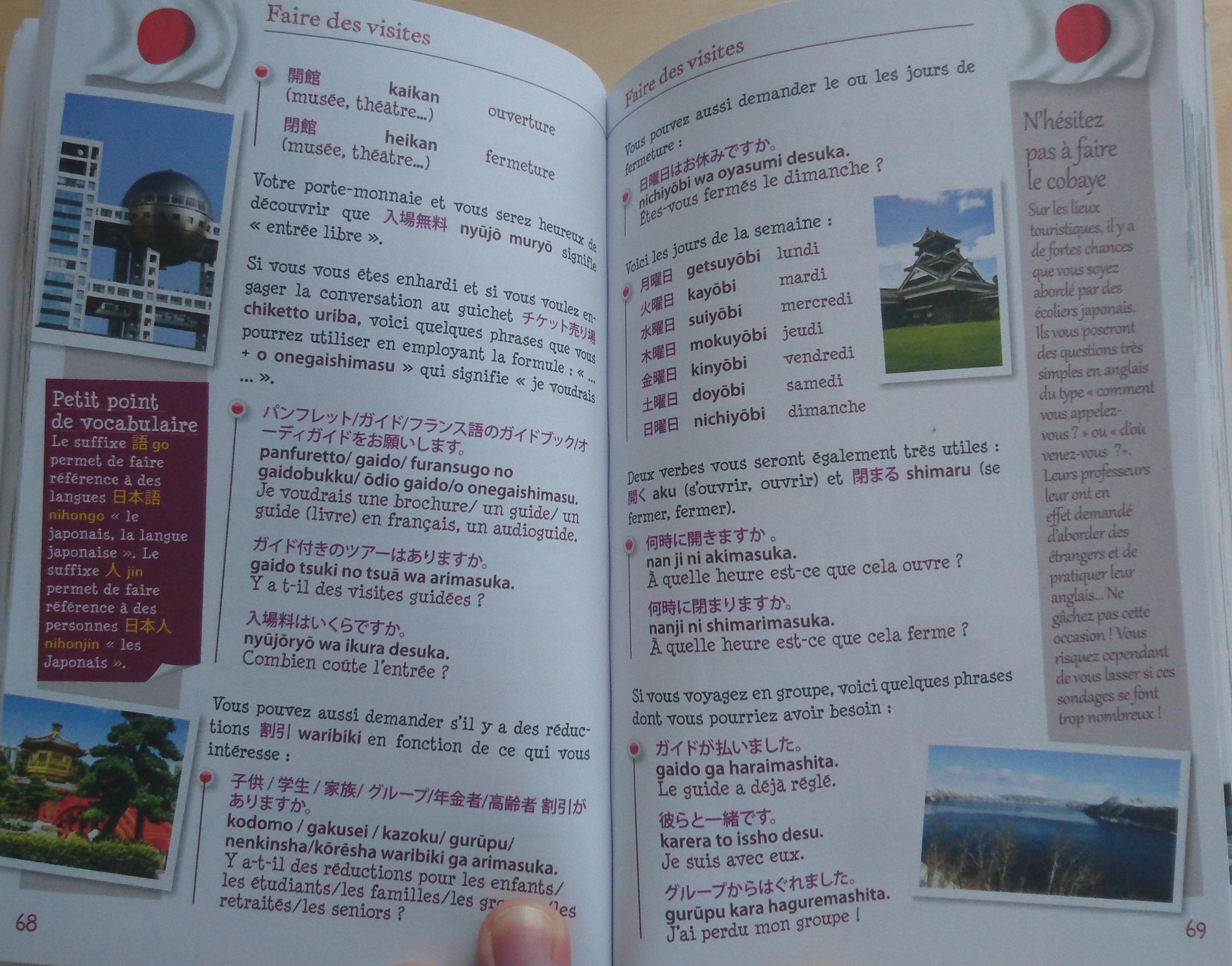
Si cela peut vous aider ;o)
Et vous qu'est ce que vous avez pris ?
Quelques petites infos sur le services Extension Mobility (EM) du Call Manager. Pour rappel, ce service permet de loguer un utilisateur sur n'importe quel IP Phone du moment qu'il y ait les bonnes configurations de faite (Device Profile, User, Phones Services...). On s'attardera ici sur la configuration du service :)
Création du Phone Service
Pour rappel, on crée le service Extension Mobility dans "Device > Device Settings > Phone Services"
Dans services URL, on renseigne l'adresse :
http://10.11.12.13:8080/emapp/EMAppServlet?device=#DEVICENAME#
Cependant, cette URL, une fois logguée, ne nous permet pas de nous déconnecter...
Il existe pour cela, cette adresse :
http://10.11.12.13:8080/emapp/EMAppServlet?device=#DEVICENAME#&doLogout=true
Paramètre du Service
Le service EM peut être paramétrer via différentes options :
- Multiple Login Behavior : Auto LogOut, ce qui permet de déloguer automatiquement le User quand il se connecte sur un autre poste.
Démarrage du Service
Il se démarre dans Serviceability
[TODO] Extension Mobility Cross Cluster
URL du service Extension Mobility Cross Cluster :
http://10.11.12.13:8080/emapp/EMAppServlet?device=#DEVICENAME#...EMCC
L'API
Il exite aussi une API qui permet de loguer un utilisateur à distance ou alors en développant un peu, il est possible de créer un logiciel permettant de loguer des utilisateurs en masse... Quelques idées d'utilisation ci-dessous :
https://10.11.12.13:8443/emapp/EMAppServlet?device=SEP001122334455&devProf=EM_USERID&userid=USERID&seq=123456
http://X.X.X.X/emapp/EMAppServlet?device=#DEVICENAME#&devProf=profilename&seq=pin&userid=userid
http://A.B.C.D/emservice/EMServiceServlet?xml=YOURXMLREQUEST
<request>
<appInfo>
<appID>userid</appID>
<appCertificate>123456</appCertificate>
</appInfo>
<login>
<deviceName>SEP001122334455</deviceName>
<userID>userid</userID>
</login>
</request>
Plus d'info sur l'utilisation de la "Cisco Extension Mobility API" :
https://blog.wizche.ch/2009/01/10/remote-login-from-pc-to-cisco-ip-phone.html
ERRORs ?
Check this page : https://community.cisco.com/t5/collaboration-voice-and-video/common-problems-in-extension-mobility/ta-p/3121896
Bonne année aux lecteurs de danslenuage.org ;)
Quelques évolutions diverses sur le site comme :
- un changement de nom du planet sur les communications unifiées de "ToIP dans le Nuage" vers "Collab dans le nuage"
- une petite rubrique sur les statistiques du site, ca fait toujours plaisir...
- les articles du blog technique "learningexpert" ont été mergés avec ceux du site. Le blog wordpress ne sera plus mis à jour.
- et quelques petites mises à jour de PluXML et de FreshRSS ^^
A bientôt !
Les étapes suivantes décrivent comment réaliser une trace type tcpdump sur un CUCM ou sur toutes autre systèmes UCS ayant une CLI (CUPS, Unity Connection...)
Lancement du tcpdump :
utils network capture size ALL count 1000 file exemplecapture1
Remarque : Pas besoin de rajouter l'extension, le CUCM le fait pour vous
Pour regarder si votre fichier a bien été créé...
file list activelog platform/cli
Il existe plusieurs méthodes pour récupérer les traces réseau :
Il faut avoir un SFTP sous la main, je conseille "FreeFTPd" très facile d'emploi.
file get activelog platform/cli exemplecapture1
Puis renseigner les champs suivants :
address IP server SFTP :
user :
password :
download directory : "."
Remarque : Pour le répertoire de destination, on utilise "." cela fonctionnera à tous les coups.
Sinon on peut utiliser "/" quand la destination est sous linux et "" quand celle-ci est sous windows.
- Pour cela, lancer l'outil de supervision RTMT.
- Aller dans la partie de récupération des logs
- Rechecher l'élément "File Capture Trace"
- Lancer la récupération des logs comme à l'habitude